Windows数据容灾备份解决方案
NAS驱动器并非 100% 安全。为确保数据安全,需要高效的NAS备份和容灾解决方案。如果不幸的是,您在没有任何备份的情况下丢失了一些数据,您可能需要数据恢复软件来恢复已删除的文件。
您可以将一些重要数据存储在 QNAP NAS、Synology NAS、Seagate NAS等设备中,以实现扩展容量、更好的安全性或更轻松的文件共享。但是NAS(Network Attached Storage)中的数据总是安全的吗?
NAS使网络中的多台计算机能够将数据存储在一个中央位置,因此成为家庭或公司的理想备份目的地。然而,当遇到意外删除、硬件故障、病毒攻击等情况时,通常没有内置选项可以从 NAS恢复已删除的文件。此外,作为物理设备,您不排除因人为或非人为原因损坏的可能性。
总而言之,NAS灾难的结果可能很严重,因为它会影响所有连接的客户端。如果您不想意外丢失任何数据,推荐的解决方案是定期备份您的 NAS,并在需要时恢复它。如果您已经在没有备份的情况下丢失了重要文件,请考虑使用数据恢复工具。
简而言之,要避免 NAS灾难造成的数据丢失,您需要一个有效的备份和恢复工具。但是如果你在没有任何准备的情况下一直处于沮丧的境地,你需要NAS数据恢复软件来找回被删除的文件。无论哪种情况,您都可以参考以下建议:
备份始终是避免数据丢失和系统崩溃的好习惯,即使是 NAS设备,您也应该咨询3-2-1备份策略并选择适当的数据保护解决方案。请记住,只有使用最新的备份,您才能充分利用 NAS灾难恢复。
即使您在没有准备的情况下丢失了一些数据,最好在检索丢失的数据后开始定期备份方案二.
要安全轻松地备份和恢复 NAS数据,您需要一个能够将 NAS备份到不同存储设备并设置的工具自动备份使数据保持最新并节省您的精力。同时,它应该具有良好的恢复速度以减少停机时间。
基于这些条件,傲梅企业备份标准版兼容性高,功能齐全,是不错的选择。
● 适用于所有Windows PC,支持所有NAS,无品牌限制。无论您想执行 Synology
文件恢复、Seagate NAS恢复还是 QNAP 灾难恢复,此软件都可以提供帮助。
●
支持您将NAS数据备份到本地PC、网络共享、云盘、外置硬盘、U盘等不同的存储空间,您还可以在这些选项中自由指定备份源和目标 ● 包含自动备份等丰富的
功能在定期,增量和差异备份模式、不同的压缩级别、电子邮件通知等。
这些功能都包含在免费的标准版中,因此您可以放心地尝试一下。
如何备份 NAS以进行灾难恢复:
步骤 1.安装并启动软件,在这种情况下,转到“备份”选项卡并选择“文件备份” 。
在 PC 备份方面,您可以根据需要选择分区备份、磁盘备份或系统备份等其他选项。例如,你可以备份 Windows 10 到 NAS在系统故障的情况下。
步骤 2.相应地单击“添加文件”或“添加文件夹”,然后在弹出窗口中选择共享/NAS。
单击添加共享或 NAS设备,然后输入您的 NAS的网络路径。然后选择要备份的内容。您可以通过这种方式添加多个文件或文件夹。
步骤 3.然后选择您要将 NAS数据保存到的“目的地”。它可以是可移动设备、云驱动器甚至是另一个 NAS驱动器。添加"计划"以自动执行备份并 "开始备份"。
步骤 4.要从备份实施 NAS数据恢复,只需转到“还原”选项卡并选择“选择任务”或“选择图像文件”以找到备份图像。您可以将数据还原到原始 NAS或新位置。
“相关提示”:
在你的电脑上下载安装傲梅恢复之星,然后按照以下步骤快速恢复删除数据。
步骤1. 运行傲梅恢复之星,选择删除数据的分区或磁盘 > 然后单击“开始扫描”。

步骤2. 自动执行快速扫描和深度扫描后,你将看到已删除和丢失的文件。

✍ 注意:可以在扫描删除数据的同时恢复数据。
步骤3. 要查找特定的可恢复文件类型和文件大小,请单击右上角的“筛选”按钮。此外,你可以在“搜索”框中直接搜索文件和文件夹以进行恢复。

步骤4. 勾选你需要的已删除数据,然后单击“恢复x个文件”。

步骤5. 然后选择文件夹,将恢复的数据保存到与源分区不同的其他位置,以避免覆盖。
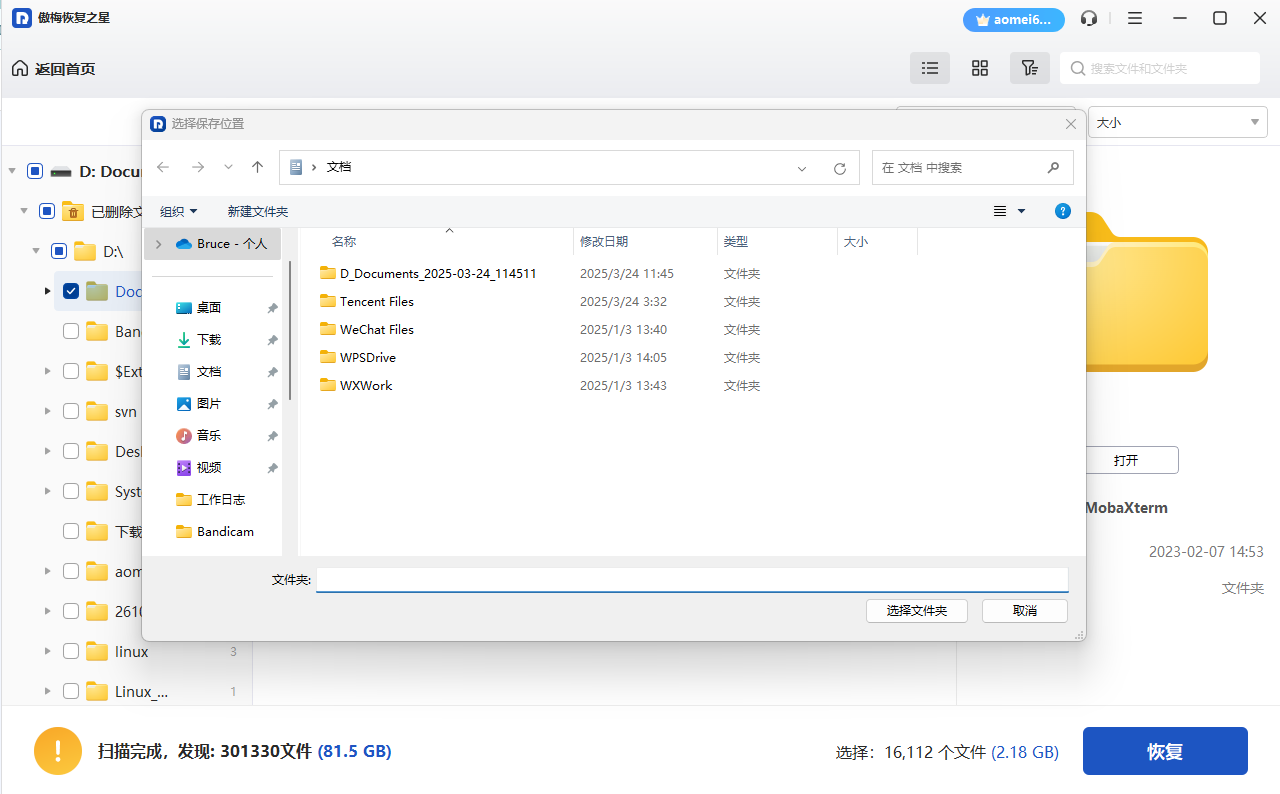
步骤6. 恢复完成后,你可直接点击蓝色路径,直接跳转到恢复文件保存的位置。
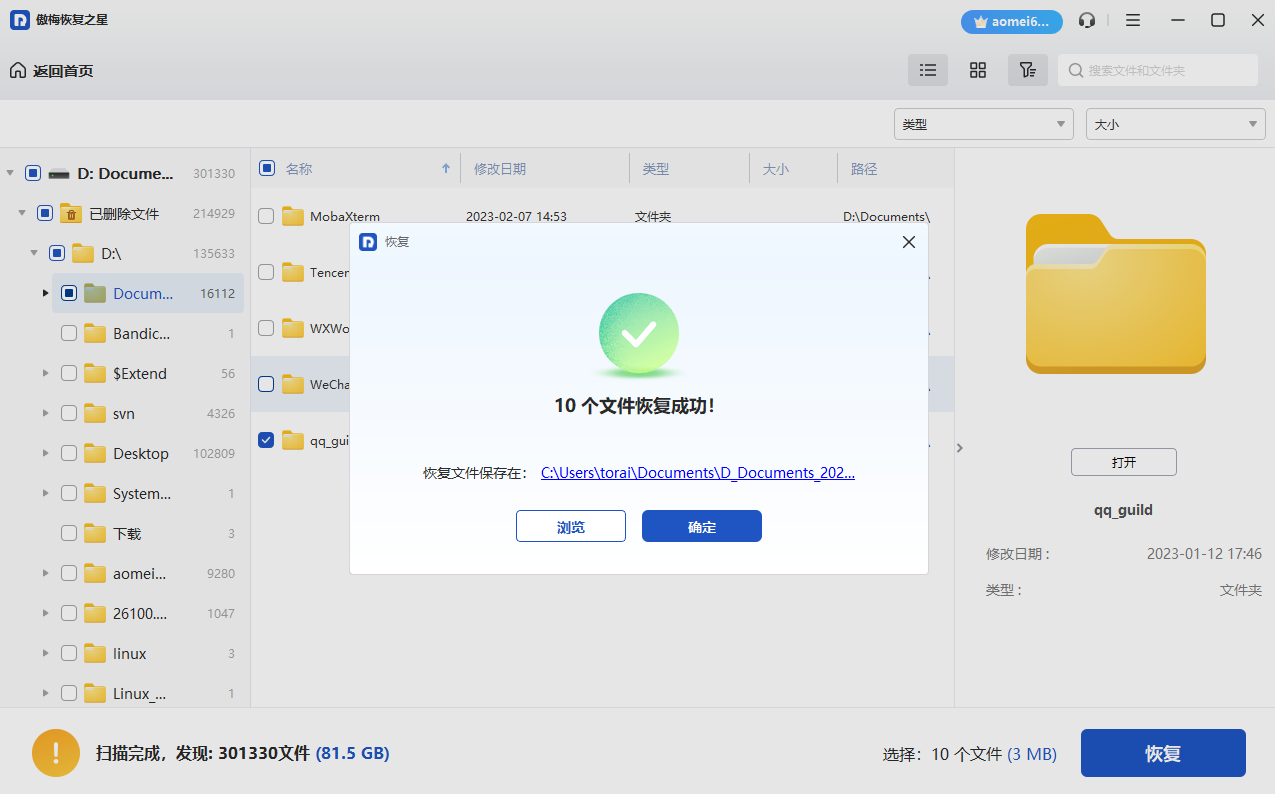
本文详细介绍了数据容灾备份的操作步骤。如果您的 NAS设备已提前备份,事情会变得更轻松、更安全。所以在检索数据后,不要忘记使用傲梅企业备份标准版来备份它们。
更重要的是,这个免费软件还提供了许多灵活的备份解决方案, 如果您想将 Windows Server 备份到 NAS驱动器,反之亦然,傲梅企业备份标准版也是不错的选择。